Microsoft Teams Linux'ta Nasıl Kurulur
Miscellanea / / August 05, 2021
Herkes kişisel bilgisayarında Windows işletim sistemini kullanmaz. Bilgisayarınızda diğer işletim sistemlerini kullananlardan biriyseniz Linux gibi PC ve nasıl kurulacağını bilmek ister Microsoft Teams Linux PC'nizde okumaya devam edin.
2019'un sonlarına doğru Microsoft aracılığıyla duyuruldu Tech Community blogu bu, "Microsoft Teams, iş yerinde ve eğitim kurumlarında açık kaynak topluluğu için yüksek kaliteli işbirliği deneyimleri sağlayan, genel önizlemede Linux kullanıcıları için mevcuttur ". Microsoft ayrıca, "Microsoft Teams istemcisi, Linux masaüstlerine gelen ilk Microsoft 365 uygulamasıdır ve Teams'in tüm temel özelliklerini destekleyecektir. "
O zamandan beri, Linux kullanıcıları, Microsoft’un Windows işletim sistemi için Linux OS bilgisayarlarından vazgeçmek zorunda kalmadan Microsoft Teams’in tüm avantajlarından yararlandılar. Bu makalede, size Microsoft Teams'in Linux sürümünü nereden alacağınızı, nasıl kuracağınızı ve kurulumunuzu başarıyla nasıl çalıştıracağınızı göstereceğiz.
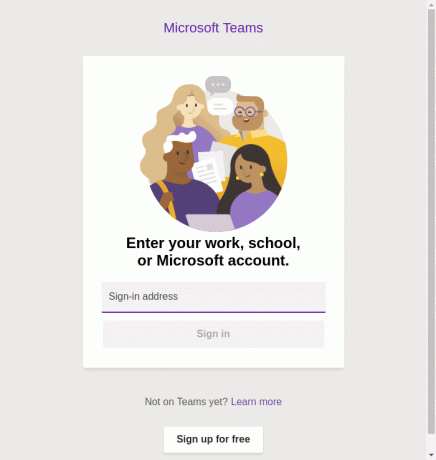
Microsoft Teams'i Linux'a Yükleme
İçin Microsoft Teams'i yükleyin Linux OS PC'nizde aşağıdakilere ihtiyacınız olacak:
- Çalışan bir Linux masaüstü örneği;
- Sudo ayrıcalıklarına sahip bir kullanıcı; ve
- Ücretsiz bir yükleyici dosyası.
Microsoft Teams için ücretsiz yükleyici dosyasını almak için Microsoft web sitesine gidin buraya yerel Linux paketleri için Microsoft Teams dosyasını hem .deb ve .rpm biçimler. Tüm bu gereksinimleri hazırladığınızda, Microsoft Teams'i Linux bilgisayarınıza başarıyla yüklemek için aşağıdaki adımları izleyin.
Seçenek 1: Yazılım Yükleyiciyi Kullanma
Linux'unuza Microsoft Teams kurmanın daha az karmaşık yolu, GNOME yazılım yükleyicisinin kullanılmasıdır. Bilgisayarınıza GNOME yazılım yükleyicisini indirdiyseniz, Linux PC'nize Microsoft Teams yüklemek için kullanmak üzere aşağıdaki adımları izleyin.
- Bilgisayarınızda indirilen GNOME uygulama paketini arayın;
- Paketi açmak için çift tıklayın;
- Bu yapıldığında, paket GNOME yazılım programını açacaktır;
- "Yükle" düğmesine tıklayın.
Kurulum tamamlandıktan sonra, hazırsınız ve Microsoft Teams'inizi Linux PC'nizde kurup çalıştırabilirsiniz.
Seçenek 2: Terminali Kullanma
Terminal'i kullanma konusunda daha ustaysanız ve Microsoft Teams uygulama paketini yüklemek için bunu seçtiğiniz yöntem olarak kullanmayı tercih ediyorsanız, bu ikinci yöntemi denemelisiniz. Terminal kullanma seçeneğine ve şansına sahip olduğum tüm görevler için Terminal'i kullanmayı tercih ettiğim için bu benim tercih ettiğim yöntemdir.
- Bir terminal penceresi açın;
- İndirmenizi kaydettiğiniz klasöre Cd;

-
Microsoft Teams paketini yüklemek için şu komutu yazın
sudo dpkg -i takımları * .deb.
- Alternatif olarak, Linux için Microsoft Teams kurulum dosyasının birden fazla sürümünü indirdiyseniz,
takımlar * .debdosyanın tam adı ile yukarıdaki komutta (tabii ki .deb uzantısı ile birlikte). - Ardından, kurulumu yetkilendirmek için şifrenizi yazın (kullandığınızdan sudo).
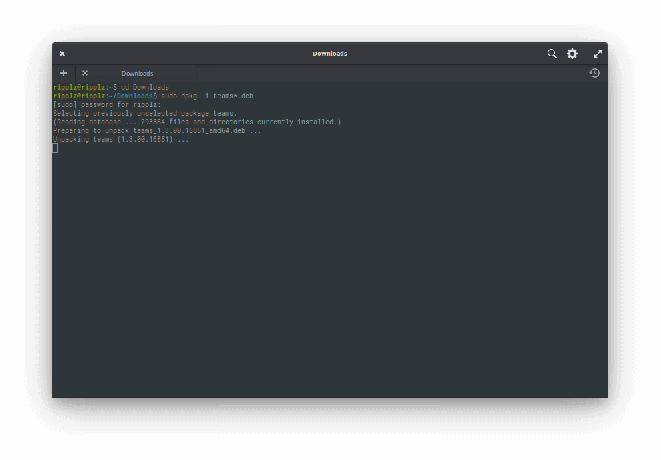
Yükleyici programı daha sonra paketinizi çalıştıracak ve işlem tamamlandığında, Microsoft Teams'i uygulama çekmecenizden veya Terminal aracılığıyla başlatabileceksiniz.


Umarız bu kılavuz size yardımcı olmuştur. Lütfen aşağıdaki yorumlar bölümüne bir yorum bırakın ve yükleme işlemi sırasında herhangi bir sorun yaşarsanız ve daha da önemlisi bu sorunları nasıl çözdüğünüzü bize bildirin.

![Lanix Ilium L1100'e Stok ROM Nasıl Yüklenir [Bellenim Flaş Dosyası]](/f/a846d25cf7308d1cdc320f214dbb4e08.jpg?width=288&height=384)

